 tutoriels informatiques
tutoriels informatiques
 Dépannage
Dépannage
 Comment réparer le réseau non identifié pas de fenêtres d'accès Internet
Comment réparer le réseau non identifié pas de fenêtres d'accès Internet
Comment réparer le réseau non identifié pas de fenêtres d'accès Internet
Jul 09, 2025 am 01:41 AMLorsque vous rencontrez un "réseau non identifié" et il n'y a pas d'autorisation d'accès au réseau, vous pouvez dépanner et résoudre le problème en suivant les méthodes suivantes: 1. Vérifiez si le routeur est normal, si d'autres appareils peuvent accéder à Internet et si le cable réseau est branché; 2. Exécutez l'invite de commande en tant qu'administrateur et entrez de réinitialisation de Winsh Winsh et RETSH INT IP pour réinitialiser les composants du réseau et redémarrer l'ordinateur; 3. Définissez l'adresse IP pour obtenir automatiquement IP et DNS; 4. Mettre à jour ou désinstaller la réinstallation du pilote réseau; 5. éteignez le pare-feu ou le logiciel de sécurité tiers pour tester s'il faut récupérer. La plupart des problèmes peuvent être résolus à travers les étapes ci-dessus.

Rencontrer un "réseau non identifié" et sans accès au réseau est l'un des problèmes de réseau communs dans les systèmes Windows. Cette situation se produit généralement lorsqu'un cable Wi-Fi ou réseau est connecté, mais l'ordinateur ne peut pas accéder à Internet et affiche "pas d'accès Internet" ou "réseau non identifié" dans la barre des taches. Ne vous inquiétez pas, les méthodes suivantes peuvent vous aider à dépanner rapidement et à résoudre ce problème.
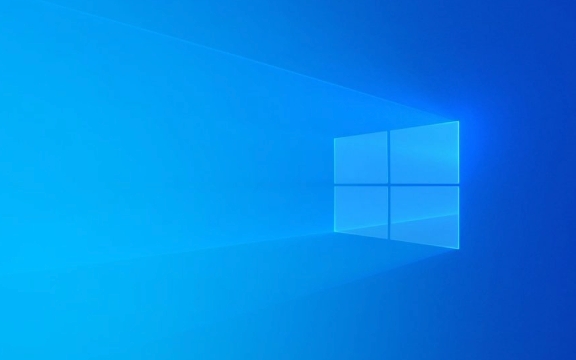
1. Vérifiez la connexion de base: assurez-vous que le réseau lui-même est bien
Parfois, le problème n'est pas sur l'ordinateur, mais à la source du réseau. Vérifiez d'abord les points suivants:

- Le routeur est-il alimenté normalement et le voyant de l'indicateur a clignoté normalement
- Les autres appareils (tels que les téléphones mobiles et les tablettes) sur le même réseau peuvent-ils pouvoir accéder normalement à Internet?
- S'il s'agit d'une connexion cablée, le cable réseau est-il branché ou est-il endommagé?
Si d'autres appareils n'ont pas de réseau, il s'agit d'un problème de routeur ou de haut débit. Vous pouvez essayer de redémarrer le routeur ou de contacter le fournisseur de services réseau.
2. Redémarrez l'adaptateur et les services réseau
Parfois, les composants réseau de Windows seront coincés et le redémarrage des services ou des adaptateurs connexes peut souvent résoudre le problème.

Les étapes de fonctionnement sont les suivantes:
- Ouvrir l'invite de commande (exécuter en tant qu'administrateur)
- Entrez les trois commandes suivantes, appuyez sur Entrée pour chaque entrée:
Réinitialisation de Winsh Winsock réinitialisation de netsh int ip
Ces deux commandes réinitialiseront la pile du protocole TCP / IP et le répertoire WinSock, qui est très efficace pour réparer les exceptions du réseau.
Une fois terminé, redémarrez l'ordinateur et voyez si le réseau est restauré.
3. Définissez l'adresse IP sur l'acquisition automatique (DHCP)
Si l'adresse IP est définie de manière incorrecte, elle conduira également à l'incapacité d'identifier le réseau et d'obtenir un accès Internet.
étapes de fonctionnement:
- Cliquez avec le bouton droit sur l'ic?ne du réseau dans la barre des taches → "Open réseau et paramètres Internet"
- Cliquez sur le réseau actuellement connecté → Afficher les propriétés → Cliquez sur "Internet Protocol version 4 (TCP / IPv4)" → Propriétés
- Assurez-vous que celui sélectionné est:
- Obtenir automatiquement l'adresse IP
- Obtenir automatiquement l'adresse du serveur DNS
Sinon, passez aux paramètres ci-dessus et fermez la fenêtre pour essayer de voir si le réseau est de retour à la normale.
4. Mettre à jour ou réinstaller le pilote réseau
Les pilotes de réseaux obsolètes, corrompus ou incompatibles peuvent également causer des problèmes de ?réseaux non identifiés?.
Suggestions d'opération:
- Appuyez sur
Win X→ Gestionnaire de périphériques → Développer l'adaptateur réseau - Cliquez avec le bouton droit sur votre adaptateur sans fil ou Ethernet → Mettre à jour le pilote
- Si la mise à jour n'est pas valide, vous pouvez essayer un clic droit pour désinstaller l'appareil (vérifier le pilote de suppression), puis redémarrer l'ordinateur et laisser le système réinstaller automatiquement le pilote
Si vous n'êtes pas s?r du conducteur à utiliser, vous pouvez télécharger directement le dernier pilote de réseau à partir du site officiel de la carte mère ou de la marque d'ordinateur portable.
5. Vérifiez le pare-feu ou le logiciel de sécurité tiers
Certains pare-feu ou logiciels antivirus peuvent bloquer certains comportements d'accès au réseau, en particulier les logiciels de qualité entreprise ou des outils de sécurité récemment installés.
Essayez de fermer temporairement ces logiciels pour voir si le réseau est restauré. S'il est restauré, vous devez ajuster les règles du logiciel ou remplacer une solution de sécurité par une meilleure compatibilité.
Fondamentalement, ces raisons et ces solutions courantes sont toutes autour d'eux. Bien que ce problème soit ennuyeux, ce n'est pas un gros problème la plupart du temps. Suivez la méthode ci-dessus pour le vérifier étape par étape et il doit être résolu.
Ce qui précède est le contenu détaillé de. pour plus d'informations, suivez d'autres articles connexes sur le site Web de PHP en chinois!

Outils d'IA chauds

Undress AI Tool
Images de déshabillage gratuites

Undresser.AI Undress
Application basée sur l'IA pour créer des photos de nu réalistes

AI Clothes Remover
Outil d'IA en ligne pour supprimer les vêtements des photos.

Clothoff.io
Dissolvant de vêtements AI

Video Face Swap
échangez les visages dans n'importe quelle vidéo sans effort grace à notre outil d'échange de visage AI entièrement gratuit?!

Article chaud

Outils chauds

Bloc-notes++7.3.1
éditeur de code facile à utiliser et gratuit

SublimeText3 version chinoise
Version chinoise, très simple à utiliser

Envoyer Studio 13.0.1
Puissant environnement de développement intégré PHP

Dreamweaver CS6
Outils de développement Web visuel

SublimeText3 version Mac
Logiciel d'édition de code au niveau de Dieu (SublimeText3)

Sujets chauds
 Comment réparer KB5060533 ne parvient pas à s'installer dans Windows 10?
Jun 12, 2025 am 10:00 AM
Comment réparer KB5060533 ne parvient pas à s'installer dans Windows 10?
Jun 12, 2025 am 10:00 AM
Windows Update est une fonctionnalité essentielle qui offre des améliorations de sécurité, des correctifs de performances et des améliorations de fonctionnalités. Cependant, c'est aussi l'un des plus cool
 Comment réparer KB5060999 ne parvient pas à s'installer dans Windows 11?
Jun 13, 2025 am 12:00 AM
Comment réparer KB5060999 ne parvient pas à s'installer dans Windows 11?
Jun 13, 2025 am 12:00 AM
Windows Update KB5060999, publié le 10 juin 2025, est une mise à jour cumulative pour les versions Windows 11 22H2 et 23H2, couvrant les builds 22621.5472 et 22631.5472. Il
 Guide: Stellar Blade Enregistrer le fichier Emplacement / enregistrer le fichier perdu / ne pas enregistrer
Jun 17, 2025 pm 08:02 PM
Guide: Stellar Blade Enregistrer le fichier Emplacement / enregistrer le fichier perdu / ne pas enregistrer
Jun 17, 2025 pm 08:02 PM
Stellar Blade Enregistrer l'emplacement du fichier sur Windows PC: où les trouver, comment sauvegarder vos données de jeu, et que faire si les fichiers de sauvegarde sont manquants ou si le jeu n'enregistre pas. Ce guide Minitool fournit des instructions et des solutions détaillées.
 Dune: Awakening Network Error: voici un guide complet
Jun 12, 2025 pm 06:02 PM
Dune: Awakening Network Error: voici un guide complet
Jun 12, 2025 pm 06:02 PM
Avez-vous rencontré le problème de connexion de "Dune: Awakening"? De nombreux joueurs ont signalé de rencontrer divers codes d'erreur liés au réseau. Ce guide provient de Minitool et couvrira toutes les méthodes pour PC pour corriger les erreurs de réseau Dune: Awakening. Navigation rapide: - DUNE: Erreur du réseau Awakening - Comment corriger Dune: Awakening Network Error - Conclusion Dune: éveil d'erreur de réseau -------------------------------------------------------------------------------------------------------------------------------- Rencontrer une erreur du réseau Dune: Awakening peut empêcher les joueurs de se connecter au jeu et les faire incapation de rejoindre le serveur, le délai d'expiration du réseau ou le retard, et même les messages d'erreur apparaissent pendant le jeu. En parcourant un grand nombre d'articles et de forums, nous avons constaté qu'il y a plusieurs dunes:
 Correction éprouvée pour Dune: Awakening Out of Video Memory sur PC
Jun 10, 2025 pm 06:02 PM
Correction éprouvée pour Dune: Awakening Out of Video Memory sur PC
Jun 10, 2025 pm 06:02 PM
C'est un problème frustrant lorsque le jeu manque de mémoire vidéo, ce qui peut empêcher les joueurs d'entrer dans le jeu ou même de les déconnecter s'ils sont déjà dans un hall. Voici un guide de Minitool qui propose des solutions pratiques pour réparer la dune: Awa
 Comment corriger KB5060829 à ne pas installer et d'autres bogues signalés
Jun 30, 2025 pm 08:02 PM
Comment corriger KB5060829 à ne pas installer et d'autres bogues signalés
Jun 30, 2025 pm 08:02 PM
De nombreux utilisateurs ont rencontré des problèmes d'installation et certains problèmes inattendus après avoir appliqué la mise à jour Windows 11 KB5060829. Si vous rencontrez des difficultés similaires, ne paniquez pas. Ce guide Minitool présente les correctifs les plus efficaces pour résoudre KB5060829 pas
 Windows 11 KB5063060 OOB Update pour 24H2, fonctionnalités clés
Jun 12, 2025 pm 08:01 PM
Windows 11 KB5063060 OOB Update pour 24H2, fonctionnalités clés
Jun 12, 2025 pm 08:01 PM
Windows 11 24H2 re?oit une nouvelle mise à jour, KB5063060, qui est une version hors bande pour aborder les accidents du système lors du lancement de jeux comme Fortnite. Dans ce guide de Minitool, vous pouvez explorer les détails de cette mise à jour. De plus, nous proposons du solute
 Comment réparer KB5060842 ne parvient pas à s'installer dans Windows 11?
Jun 12, 2025 am 10:01 AM
Comment réparer KB5060842 ne parvient pas à s'installer dans Windows 11?
Jun 12, 2025 am 10:01 AM
KB5060842 est une mise à jour cumulative de Windows 11 publiée dans le calendrier de maintenance régulière Microsofts connu sous le nom de patch mardi. Les mises à jour cumulatives sont censées IGR





